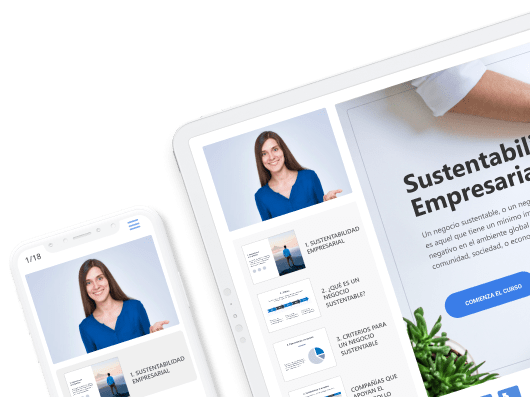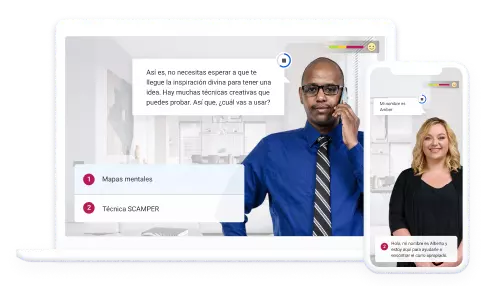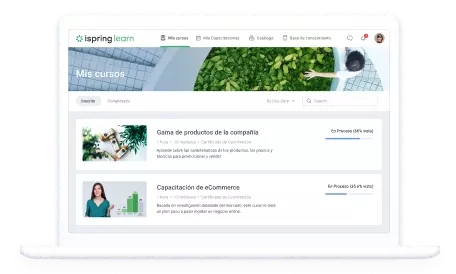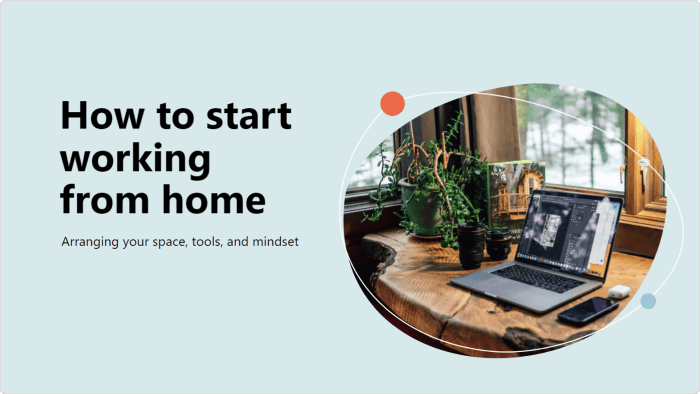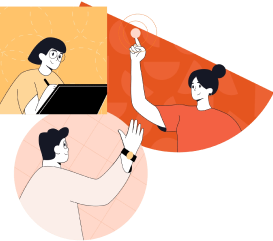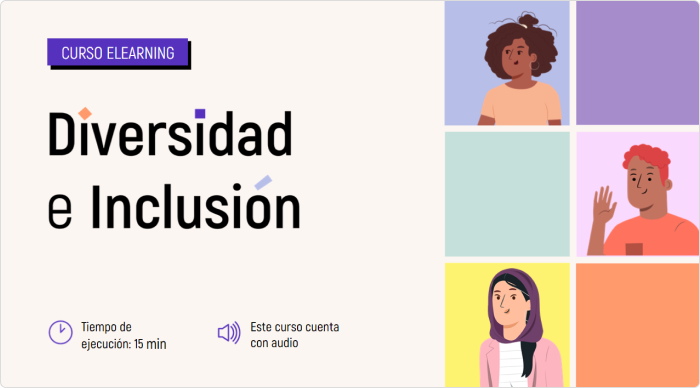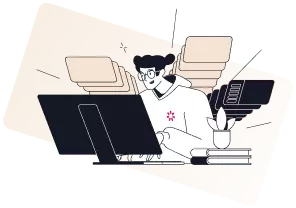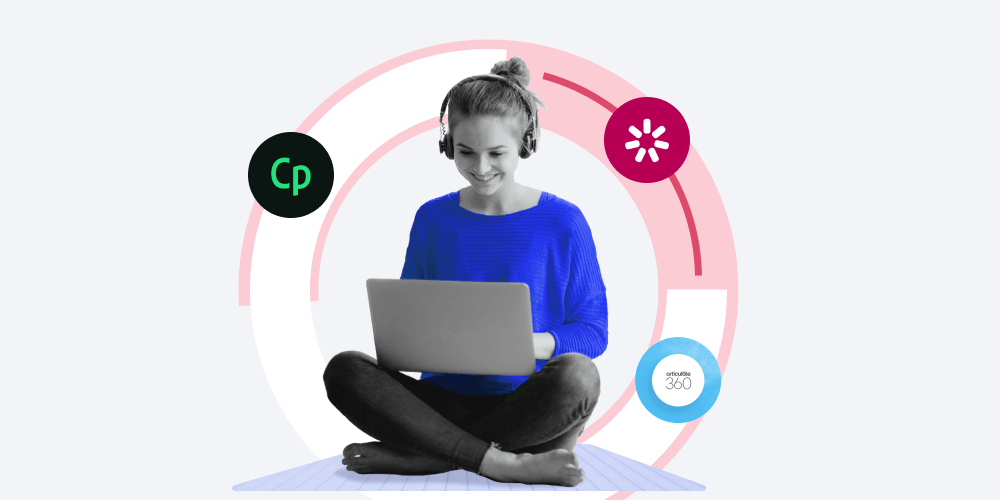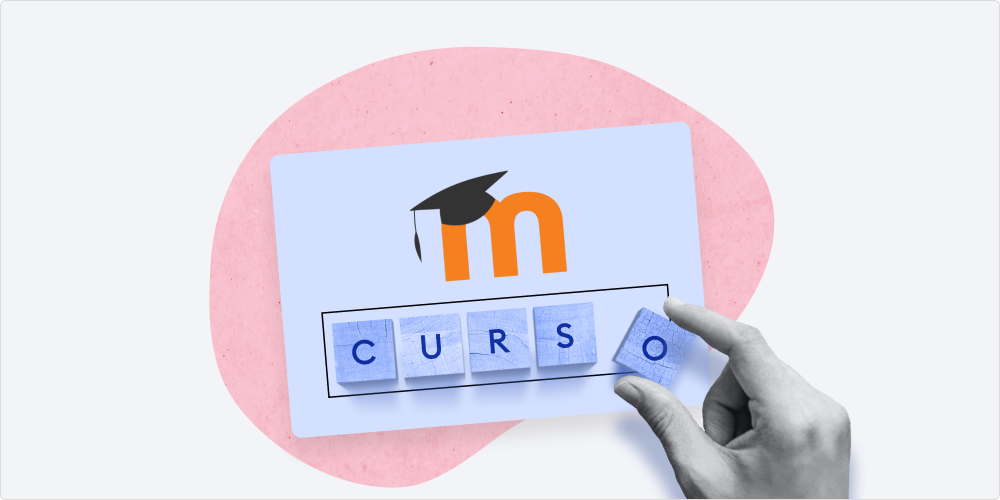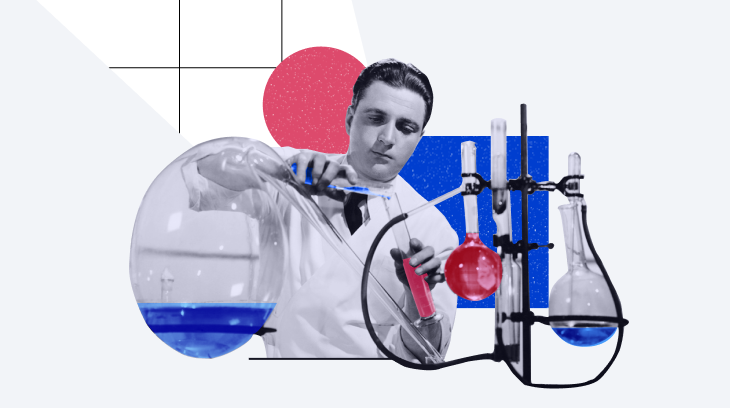¿Estás pensando en crear un curso online? ¡Quizás ya has empezado y ahora te das cuenta que hay más cosas a considerar que tu idea inicial! Esto es lo que obtendrás con este artículo:
Esta guía sobre cómo crear cursos online es un resumen de una serie de seminarios en vivo con Michael Sheyahshe, un experto en e-learning con más de dos décadas de experiencia. Él provee un enfoque profesional sobre los pasos para crear un curso en línea, desde determinar los objetivos y definir la audiencia hasta la publicación del contenido.
Paso 1. Realiza trabajo de preparación
El proceso de desarrollo de tu curso solo será tan productivo como lo sea tu pre-planificación. Al realizar un trabajo de preparación podrás solventar los desafíos que conlleva crear un curso online antes de manera efectiva. A continuación te guiamos a través de todo este proceso:
Establecer las metas y objetivos de la capacitación
Esto no significa necesariamente hacer la lista de objetivos que a menudo se ven al comienzo de cualquier presentación. Se trata de definir qué resultados quieres obtener después de que los estudiantes completen el curso de e-learning. Así que, se establece el propósito del curso al responder esta pregunta: “¿Qué debe SER CAPAZ DE HACER un estudiante al finalizar la capacitación?”
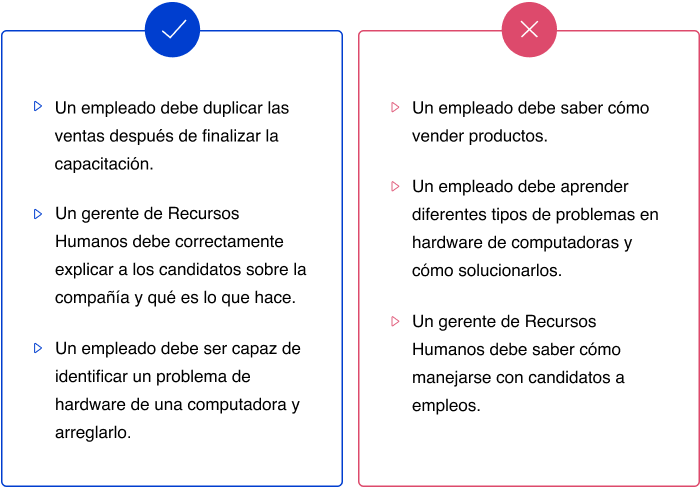
Tabla comparativa de objetivos de la capacitación
Objetivos definidos
- Un empleado debe duplicar las ventas después de finalizar la capacitación.
- Un gerente de Recursos Humanos debe correctamente explicar a los candidatos sobre la compañía y qué es lo que hace.
- Un empleado debe ser capaz de identificar un problema de hardware de una computadora y arreglarlo.
- Un empleado debe saber cómo vender productos.
- Un empleado debe aprender diferentes tipos de problemas en hardware de computadoras y cómo solucionarlos.
- Un gerente de Recursos Humanos debe saber cómo manejarse con candidatos a empleos.
Audiencia definida
Tratar de crear un curso online válido para todos es un desperdicio de esfuerzo. Debes crearlo por una razón en particular y una cierta audiencia. Antes de empezar con el desarrollo de la capacitación, considera quiénes pueden ser tus estudiantes.
- ¿Cuántos estudiantes tendrás?
- ¿Cuál es su posición? (¿Son representantes de ventas, agentes de servicio al consumidor, Recursos Humanos, etc.?)
- ¿Cuáles son sus características demográficas? (Edad promedio, nivel educativo, ubicación geográfica, conocimiento sobre el uso básico del computador, dispositivos que los estudiantes están usando, etc.)
- ¿Han recibido los estudiantes capacitación previa en esta área de conocimiento? ¿Qué tan bien conocen el tópico?
- ¿Hay estudiantes con alguna discapacidad?
Plataforma de aprendizaje
Lo próximo en lo que debes pensar es cómo vas a proporcionar tu curso a la audiencia. La forma más fácil y cómoda de manejar el proceso de capacitación es con la ayuda de un sistema de gestión de aprendizaje (LMS por sus siglas en inglés, Learning Management System). Te permitirá automatizar muchas funciones como invitaciones, asignación de cursos, y monitoreo de resultados.
Si aún no tienes un LMS, puedes probar iSpring Learn. Es un sistema muy amigable para el usuario que te ayudará con el lanzamiento de tu capacitación online en un día.
Herramienta de autor de e-learning
Esta es la herramienta principal que usarás a lo largo de todo el proceso de desarrollo. Si eres nuevo creando cursos, necesitarás elegir una herramienta práctica que te permitirá crear módulos de e-learning tan rápido como sea posible, mientras al mismo tiempo logras cubrir todas tus necesidades de autoría.
Por ejemplo, si quieres crear cursos interactivos con evaluaciones, videos, y simulaciones de diálogos, necesitas un software de autor que sea un solo conjunto de herramientas bajo un mismo techo que cubren una variedad de tareas.
Un buen ejemplo de una herramienta así es iSpring Suite. Más adelante en esta guía, te mostraremos cómo crear un curso de e-learning. Pero primero, mira como se ve un curso realizado con esta herramienta:
Paso 2. Define a tu público
Cuando desarrollas un curso de e-learning, necesitas colaborar con los expertos en la materia o SMEs (por sus siglas en inglés, Subject Matter Experts) y otras partes interesadas. Aquí te explicamos cómo se diferencian cada uno de estos roles:
| Experto en la Materia | Otras partes interesadas |
Un experto en la materia es la fuente principal de información y el generador principal de ideas para el desarrollador del curso de e-learning. Sus roles principales incluyen:
Sin la experiencia del experto en la materia, el curso sería probablemente inútil. | Las partes interesadas son aquellos entes independientes que tienen algún interés en el exitoso desarrollo del curso. Pueden haber múltiples jugadores involucrados, tales como:
La tarea de los desarrolladores del curso y las partes interesadas es la de asegurar que el proyecto mantenga su curso en todo momento. |
Por ejemplo, si tu desarrollas un curso de capacitación para el equipo de ventas, quizás tengas que colaborar con el vicepresidente de Ventas, el presidente de la compañía, gerentes de Recursos Humanos y personal administrativo. Necesitarás decidir sobre el contenido junto a los expertos en la materia y así cumplir con los requerimientos de las partes interesadas. Sin embargo, no importa lo que las partes interesadas digan o tu contenido, tu misión real es hacer lo mejor para tus estudiantes:
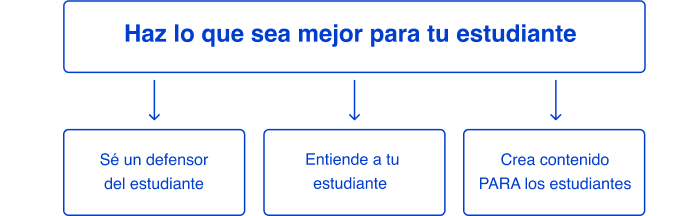
Actividades centradas en el estudiante
Diseñar cursos con los estudiantes en mente puede mejorar las oportunidades de que el proyecto sea exitoso. No solamente hará que la capacitación sea más efectiva para los estudiantes sino que también ayudará a los expertos en la materia y otras partes interesadas a mantenerse alineados a lo largo de la fase de desarrollo del contenido.
Paso 3. Crea un guión gráfico del curso
Una parte fundamental de cómo estructurar un curso online es realizar un esquema del curso o “crear un guión gráfico”.
Un guión gráfico es un documento, grupo de diapositivas, o prototipo en el cual el desarrollador del curso presenta la estructura del mismo. Adicionalmente al contenido escrito (discutiremos esto en detalle en el próximo paso), se incluye toda la información en términos de fotos, iconos, gráficos, infografías, animaciones o videos que serán usados en el curso.
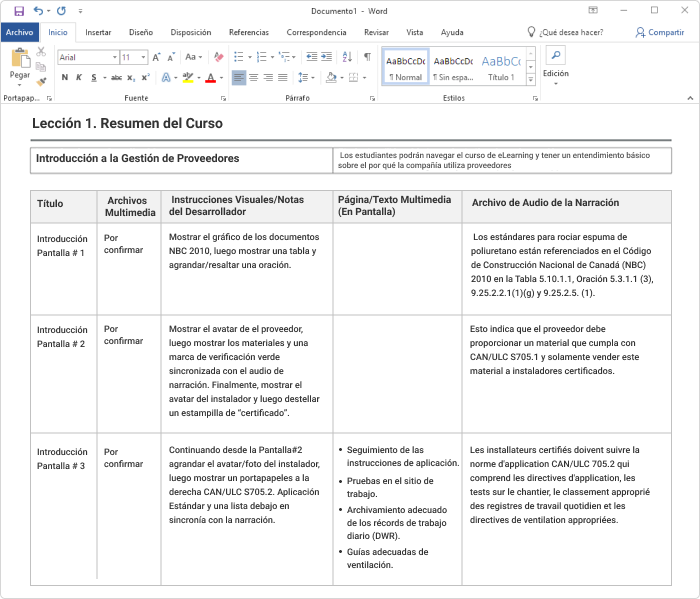
Diseñando un guion para un curso
Estos son algunos elementos útiles para incluir en el guión gráfico:
- Título/Nombre de la diapositiva
- Texto y elementos en la pantalla (ver próximo paso)
- Gráficos y animación
- Navegación
- Ramificaciones
- Guión para el audio de narración
No hay una solución única para todos, pero hay algunos métodos estándar de la industria para los guiones gráficos que puedes usar como una base y adaptarlos como se requiera. Para agilizar el proceso, puedes descargar las plantillas ya listas de guiones gráficos realizados en PowerPoint o Word y personalizarlos como desees.
Nota: Si vas a incluir un número largo de información en tu curso de e-learning, divídelo en módulos cortos. Esto es lo que en e-learning se conoce como “microlearning” o “microaprendizaje”. Un curso de microaprendizaje puede ser una lección de 5 a 8 minutos o una serie de lecciones cortas e independientes que cubren un tópico o están destinadas a un objetivo de aprendizaje específico. Sigue esta regla: una lección – una habilidad.
Paso 4. Escribe un guión
Ahora que ya sabes la estructura de tu curso de e-learning, necesitas escribir un guión. Cuando esto se hace correctamente, el guión sirve como la columna vertebral del diseño de tu curso y transforma el tema en cuestión en algo atractivo.
Muy a menudo, un desarrollador de e-learning debe interactuar con dos tipos de guiones: el texto en la pantalla y el guión de narración. Ya que hay distintas maneras de escribirlos, veamos cada tipo por separado.
Texto en la pantalla
Se refiere al texto que el estudiante verá en la diapositiva. Para hacerlo realmente útil, necesitas considerar lo siguiente:
- Agrega solamente conceptos básicos en las diapositivas. Si quieres proporcionar información adicional, puedes grabar una narración o apoyar el texto con imágenes, infografías, y videos.
- Minimiza el texto en la diapositiva. Los ojos se pierden cuando ven bloques de texto grandes, así que trata de hacerlos lo más corto posible. Elimina palabras innecesarias y divide las oraciones largas; una línea debería tener un máximo de 40 caracteres. Aquí, la regla principal es una pantalla – una idea.

Cómo distribuir el texto adecuadamente
- Asegúrate de que el contenido se vea bien en pantallas pequeñas. El texto y otros elementos del contenido, deben ser visibles, así el curso se vea en una tableta o teléfono inteligente. Considera esto cuando estés creando un curso y revisa cómo se ve en un teléfono inteligente al final del proceso de desarrollo.
Guión de narración
Crear un guión de narración es sobre escribir un texto para que los estudiantes lo escuchen, no para que lo lean. Quizás saltes este paso si no vas a incluir narraciones en tu curso.
Si aún estás pensando agregar narración, tu tarea principal es crear el guión que sea fácil de escuchar. Para hacer esto, necesitas convertirlo en una conversación. Tus estudiantes deben sentirse que están ante una persona real. Así que debes escribir un guión que tenga un tono conversacional, sin oraciones complejas o muchos acrónimos ni jergas. Puedes usar contracciones, frases transicionales como “ahora que nosotros….”, “examinemos….”, o “cambiemos el ritmo”, e incluso un vocabulario más popular.
Luego de que tu guión esté listo, léelo en voz alta. Quizás descubras que debes eliminar o cambiar algunas frases para hacer que el discurso fluya y sea más claro. Si es así, realiza cualquier cambio necesario.
También puedes verificar la legibilidad del texto en la aplicación Hemingway. Te ayudará a encontrar oraciones largas y complejas, construcciones en la voz pasiva, y frases que tengan alternativas más sencillas.
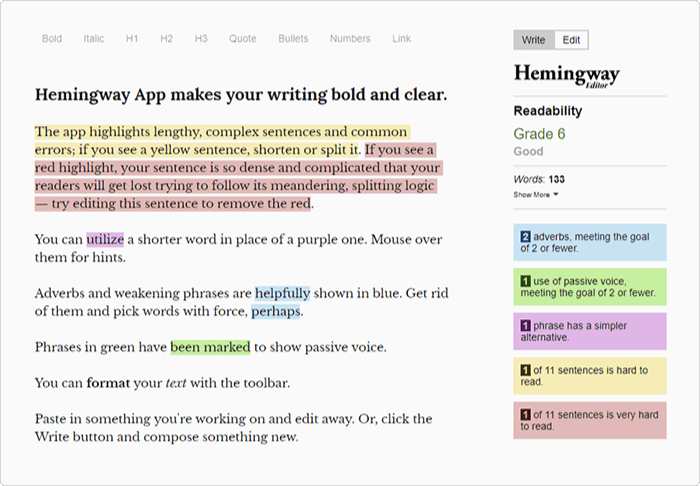
Ejemplo de uso de la aplicación Hemingway
Paso 5. Reúne el contenido
Después de haber estructurado tu curso, preparado todos los elementos multimedia necesarios, exceptuando probablemente el audio de narración o video (también discutiremos cómo grabarlos en esta guía), y realizado el guión, es hora de colocar todo el contenido en un curso. Haremos esto con la herramienta de autor iSpring Suite.
iSpring es una herramienta basada en PowerPoint, así que si ya sabes como usar PowerPoint, se te hará muy fácil comenzar a crear cursos. Simplemente coloca el texto en las diapositivas, las imágenes, y videos siguiendo las indicaciones del guión gráfico.
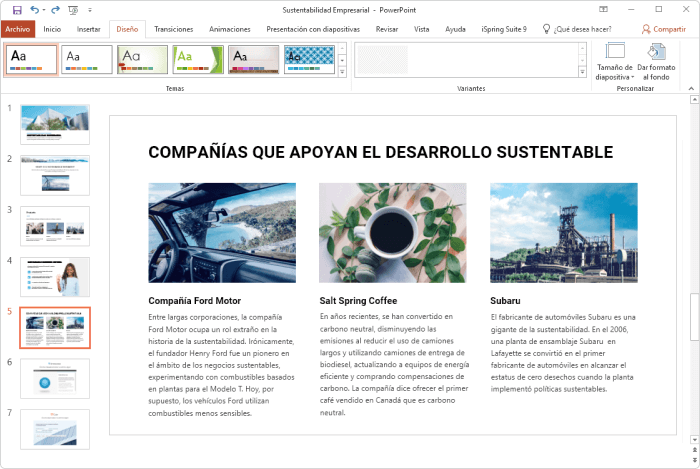
Diseño de presentación para curso online
Paso 6. Graba o agrega audio y video
Como hemos mencionado, audio y video pueden ser grandes recursos para apoyar al texto en las diapositivas. Además, pueden ayudarte a hacer tu curso de e-learning aún más atractivo. Sin embargo, si no vas a grabar una narración o un video, siéntete libre de saltar esta sección y continúa en el próximo paso.
Audio
Ahora que tienes un guión de narración listo, puedes grabar el archivo de voz. La pregunta es si invitar a un artista de voz profesional o hacerlo tú mismo. Cualquiera sea la opción que decidas, aquí tienes algunos tips para sacarle el mejor provecho a la grabación de voz:
- Encuentra el lugar más tranquilo posible. Si no tienes un estudio especial de grabación, puedes utilizar diferentes locaciones, como un cuarto pequeño, un vestidor, o incluso dentro de un carro en el garaje.
- Trata de grabar el mayor tiempo posible con tu artista de voz en el mismo día, ya que la voz puede cambiar de un dia a otro, e incluso de la mañana a la tarde.
- Utiliza un micrófono externo de buena calidad. Antes de grabar, revisa si tu micrófono está configurado adecuadamente y ajusta las configuraciones de ser necesario.
- Prepara tu voz para la grabación. Toma un té con limón antes de grabar para obtener una voz profunda y más clara. Humecta tus labios para que no se peguen y así las palabras se formarán correctamente cuando hablas.
- Asegurate de crear tu guión de narración temprano en el proceso de desarrollo para reservar tiempo para las ediciones.
Luego de que tu trabajo de preparación está listo, es momento de grabar la voz y puedes hacerlo justo en iSpring Suite. Esta herramienta tiene un grabador incorporado que te permite grabar tu audio de narración y fácilmente sincronizarlo con animaciones y transiciones en las diapositivas. La herramienta provee opciones de edición como cortar audio, ajustar el volumen, eliminar el ruido, e incluso silenciar una sección entera.
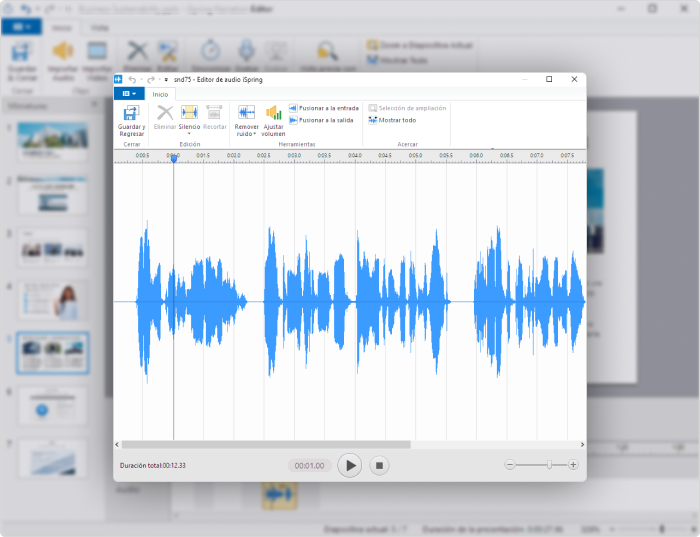
Grabación de audio con iSpring Suite
Si estás acostumbrado a grabar audios de voz con otra herramienta o solamente necesitas agregar algún sonido, puedes importar el archivo de audio existente con iSpring Suite.
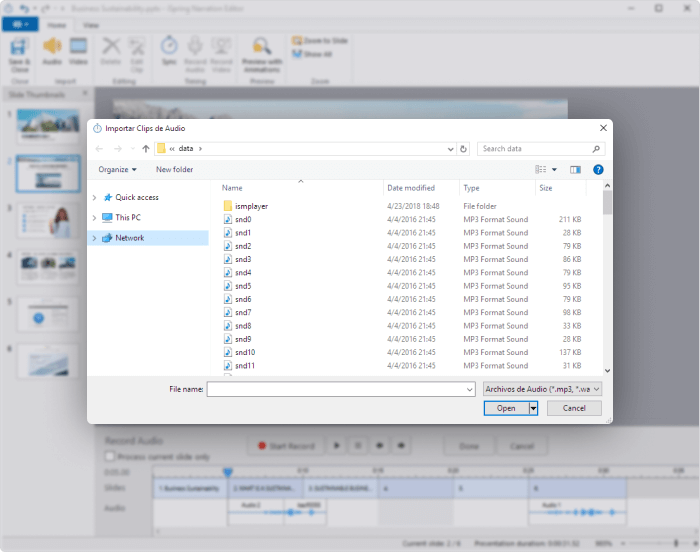
Importnando archivos de audio existentes
Video
Con iSpring, también puedes importar o grabar un video. Incluye un set de video profesional que te permite grabar tu pantalla con una cámara web y audio. Esta herramienta tiene todas las funciones necesarias para crear videos con apariencia profesional. Por ejemplo, puedes borrar fragmentos no deseados, agregar títulos y subtítulos, insertar imágenes e infografías, o crear efectos de transición.
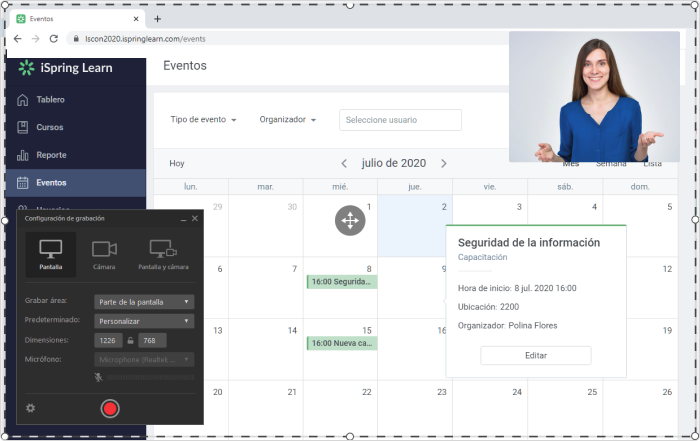
Creación de video con iSpring Suite
iSpring Suite se ajusta perfectamente a la creación completa de cursos en formato de video o al caso en el que quieras agregar fragmentos de videos en sitios específicos a lo largo de tu curso. Como por ejemplo, agregar un video para mostrarle a tus nuevos empleados cómo utilizar un software específico, mostrarle a tus empleados un proceso del trabajo, o explicar una respuesta incorrecta en un cuestionario.
Paso 7. Agregar evaluaciones y quizzes de conocimiento
Cuestionarios y evaluaciones son herramientas primordiales para verificar conocimiento en e-learning. Te permiten monitorear el progreso de tus empleados y te permiten ver lo que han aprendido y lo que no. Además, impulsan el compromiso de los estudiantes y los ayuda a retener la nueva información por más tiempo. Sin embargo, no todos los cuestionarios son efectivos. Las buenas evaluaciones son aquellas que están correctamente integradas en los cursos o en el proceso completo de capacitación, son relevantes, y están bien escritas.
Muchos de los mejores diseñadores instruccionales desarrollan las preguntas antes que el resto del contenido de aprendizaje y así crean el contenido para responder esas preguntas. Puedes crear cuestionarios con la herramienta de iSpring QuizMaker.

Botón para agregar un cuestionario
Tiene 14 tipos de preguntas, incluyendo correlaciones, secuencias, zonas sensibles, rellenar los espacios en blanco, y arrastrar y soltar.
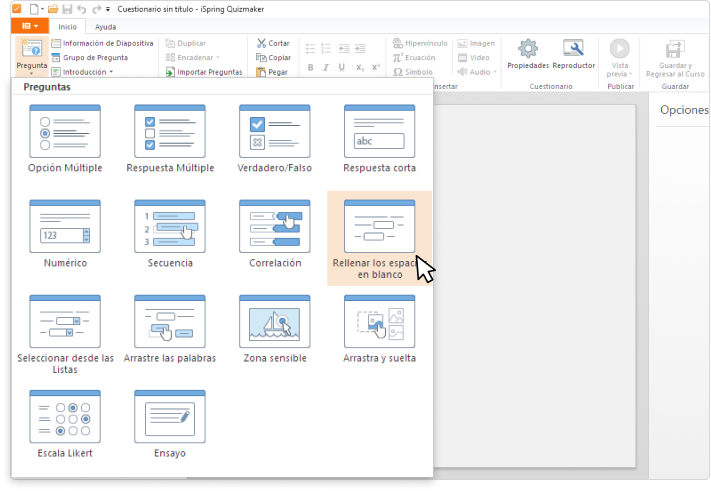
Distintos tipos de preguntas disponibles
Aquí tienes algunos tips sobre como hacer tus cuestionarios aún más atractivos y que funcionen mucho mejor.
Ramificaciones
Las ramificaciones crean un escenario no lineal en tu cuestionario que conduce a otra diapositiva, dependiendo de la respuesta del estudiante. Por ejemplo, cuando un estudiante contesta a una pregunta incorrectamente, los envías a una diapositiva con información adicional, mientras que aquellos que contestan correctamente pueden proceder a la siguiente pregunta.
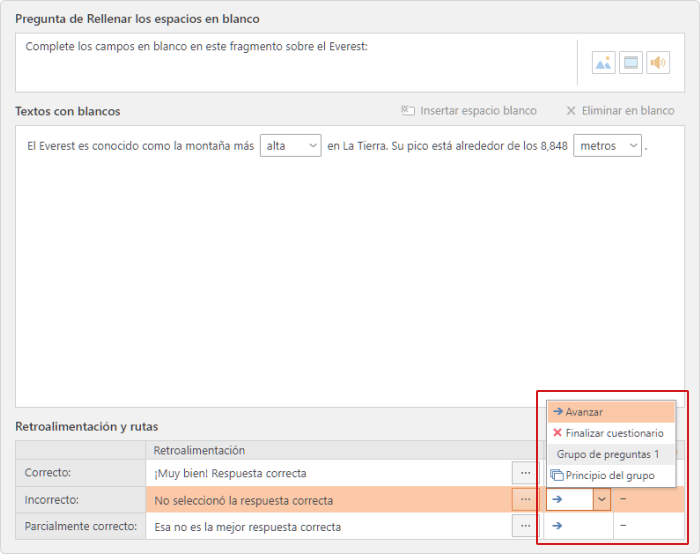
Creando ramificaciones dentro de un cuestionario
Video y audio
Con iSpring, puedes mejorar un cuestionario con audio y video. Agrega video/audio a las preguntas mismas; o incorpora los recursos en un escenario ramificado con diapositivas de información como la que mostramos a continuación.
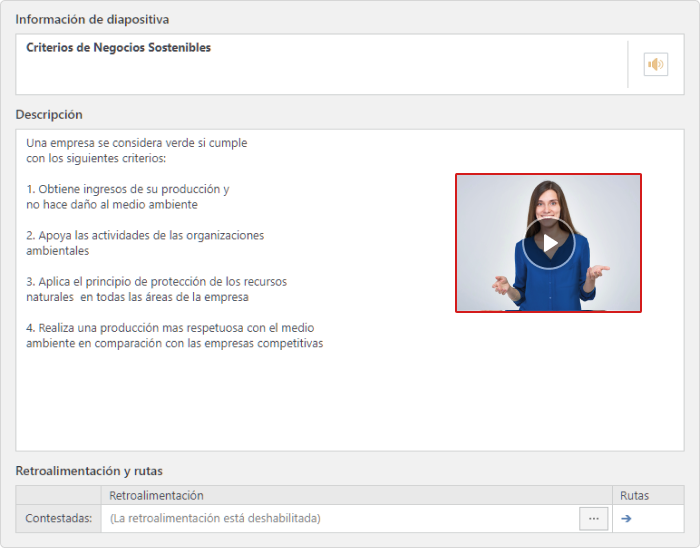
Función de audio y video en iSpring Suite
Diseño del cuestionario
Para hacer que el cuestionario luzca llamativo y compagine con la apariencia general de tu curso, puedes personalizar el diseño de tu diapositiva. Configura la fuente, cambia el diseño, y elige un esquema de colores para la pregunta.
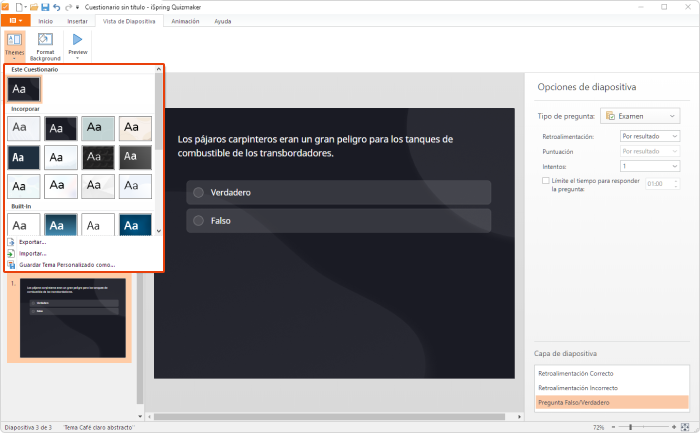
Distintos estilos de diapositivas para el curso
Cuando el cuestionario esté listo, puedes fácilmente compartirlo con tus compañeras, colegas, u otras partes interesadas para conseguir sus comentarios.
Nota: Si las personas que van a revisar no tienen iSpring Suite, puedes publicar tu cuestionario en Word. Esto producirá un archivo DOC con todas las preguntas, respuestas, y su retroalimentación en el cuestionario. Las partes interesadas podrán revisar el cuestionario en Microsoft Word y enviarlo.
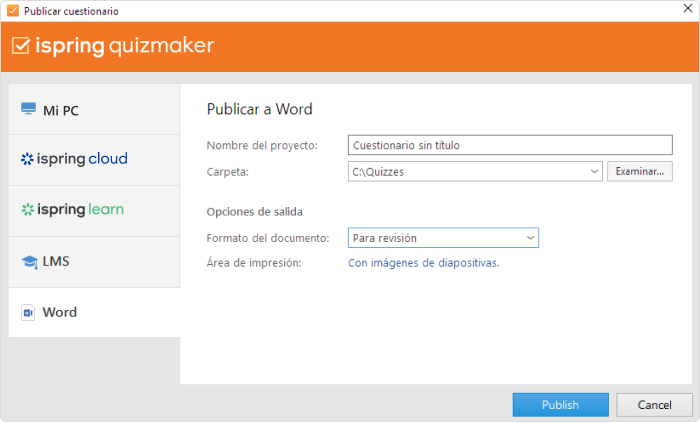
Publicando cuestionario en Word
Paso 8. Crea un diálogo simulado
Si quieres que tu personal de ventas, agentes de servicio al cliente o cualquier otro empleado mejore sus habilidades de comunicación, una de las mejores maneras de hacerlo es creando diálogos simulados. Estos son ejercicios interactivos que imitan una conversación real con una persona y ayuda a las personas a dominar las habilidades de comunicación en una ambiente libre de riesgos – sin el riesgo de arruinar un trato o dañar las relaciones con los clientes.
iSpring Suite incluye la herramienta TalkMaster que te permite hacer simulaciones realistas de manera rápida y fácil. Así se ve lo que el simulador de diálogos ha creado con iSpring:
La característica principal de una conversación simulada es su escenario ramificado, donde cada decisión tiene consecuencias. Funciona como una comunicación real entre dos personas: dí algo inapropiado y molestarás a tu oponente; sé amable y educado y él reflejará tu sentimiento.
Con iSpring Suite, puedes crear un árbol de diálogos – una estructura bien organizada que puedes manipular con un solo clic.
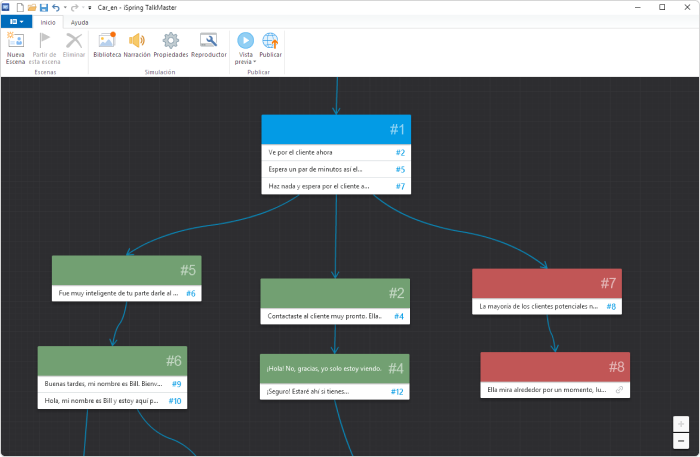
Ejemplo de árbol de diálogos
Para hacer una simulación más realista, puedes agregar fondos, caracteres para cada escena, y agregar narraciones de voz. Puedes subir tus propias imágenes o usar la colección de recursos incorporada. Una gran manera de ahorrar tiempo en el desarrollo de un curso es usando iSpring Content Library, que ofrece un gran conjunto de caracteres de diferentes edades, grupos étnicos, y profesiones, y una gran colección de locaciones aptas para distintas situaciones.
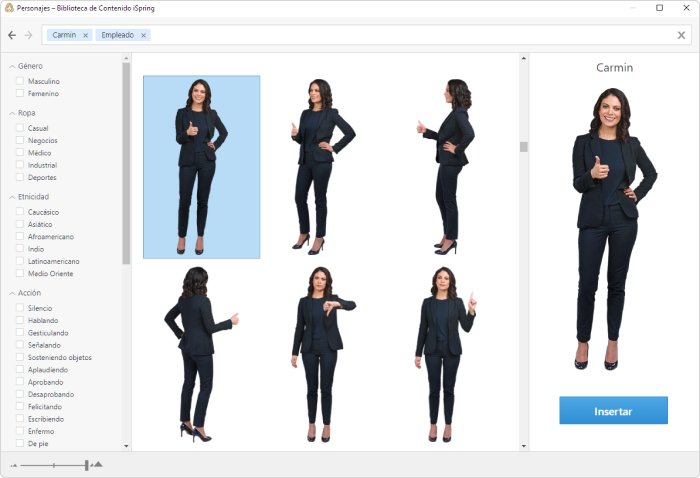
Personajes en distintas poses dentro de iSpring Suite
Paso 9. Aplica las mejores prácticas de UI/UX
Aun si el contenido es útil e interesante, el curso online no capturará a los estudiantes si se ve descuidado y descolorido. Para crear modulos de e-learning hermosos, debes familiarizarte con las nociones de UI y UX. Afortunadamente, si vas a crear cursos de e-learning con iSpring Suite, no necesitas ser un diseñador profesional – es suficiente con saber las prácticas principales de UI/UX. Pero primero, veamos a profundidad lo que estas abreviaciones significan y cómo estos conceptos se comparan.
En términos simples, UI (diseño de la interfaz de usuario) es lo que hace a un curso de e-learning visualmente atractivo. Utiliza los principios de diseño gráfico y tipografía para darle vida al UX (diseño de la experiencia de usuario). UX se refiere a la manera en que una persona percibe el módulo de e-learning – se enfoca en la experiencia del estudiante, satisfacción, y usabilidad. Entonces, usando la analogía del restaurante, “UI es la mesa, silla, plato, copa, y utensilios. UX es todo desde la comida hasta el servicio, estacionamiento, iluminación, y la música.” (Ken Norton, Socio en Google Ventures).
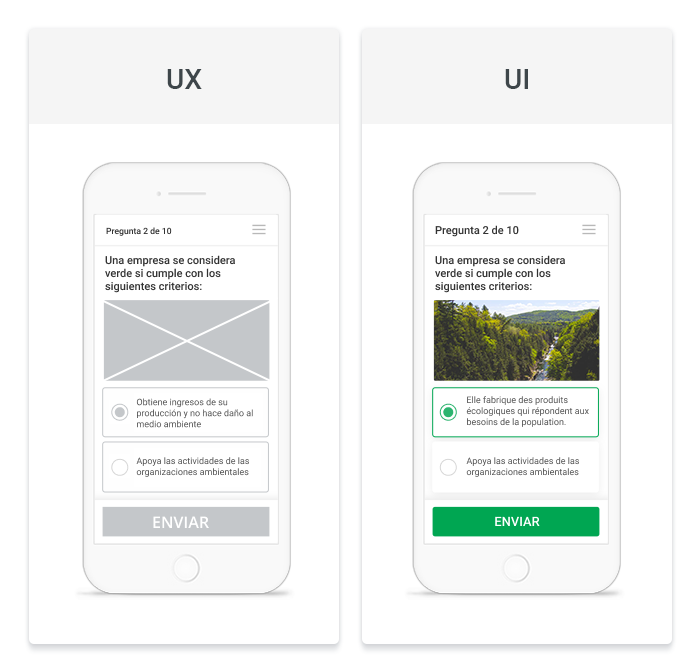
Diferencias entre UX y UI
Como se ha mencionado, con iSpring, no necesitas ser un gurú en UX/UI. Puedes usar las plantillas ya listas en la iSpring Content Library, acomodar varios bloques como título de la diapositiva, capítulos, y la información de las diapositivas en el orden que desees, y simplemente llenarlas con tu texto e imágenes. También incluye íconos y objetos ya listos para usar.
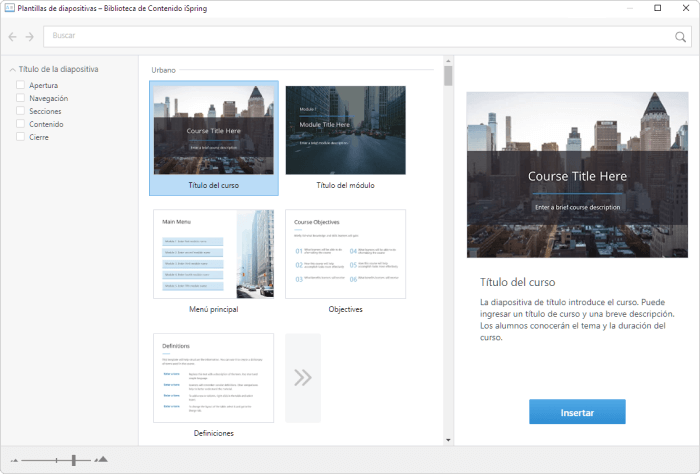
Distintas plantillas listas para usar
Paso 10. Asegura la accesibilidad del contenido y la legibilidad en dispositivos móviles
Si eres de una agencia gubernamental interesada en capacitación online para los empleados, o cualquier otro negocio que busca hacer e-learning completamente accesible para personas con impedimentos, necesitas crear cursos que cumplan con la Sección 508. Esta es parte de la Acta de Rehabilitación de 1973, la cual requiere que toda la información electrónica sea accesible para personas con discapacidades.
Accesibilidad en PPT
Es conveniente preparar las diapositivas para tus cursos en PowerPoint ya que el mismo Microsoft ofrece maneras de hacer las presentaciones accesibles para los estudiantes. Por ejemplo, puedes usar lectores de pantalla, texto alternativo, y capaz incorporadas para las imágenes.
Microsoft también provee un chequeador incorporado de accesibilidad. Cuando es usado, te muestra una lista de posibles problemas de accesibilidad con sugerencias sobre cómo solucionarlos. El creador del curso puede arreglar estos problemas para hacer la diapositiva accesible a las personas con discapacidades.
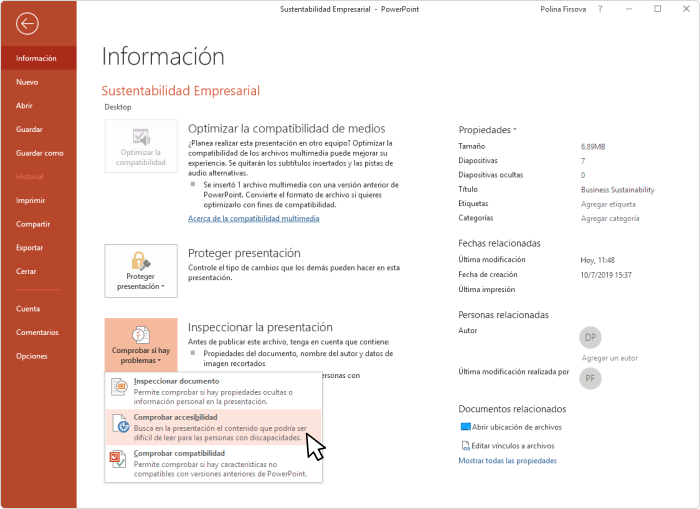
Comprobando la accesibilidad desde PPT
Contenido conforme a la sección 508 en iSpring Suite
Aunque el chequeador de Accesibilidad de Microsoft es una gran opción, con iSpring Suite, puedes hacer cursos accesibles a individuos con un impedimento visual aún más rápido y fácil. Para crear contenido accesible, no tienes que desarrollar una versión aparte de tu curso, ni dominar una nueva herramienta, o incluso invertir tu tiempo en chequeos – tú solamente creas un curso en el editor respectivo, como siempre lo haces, y seleccionas una sola caja.
Así es como una diapositiva de un curso se ve en distintos modos:
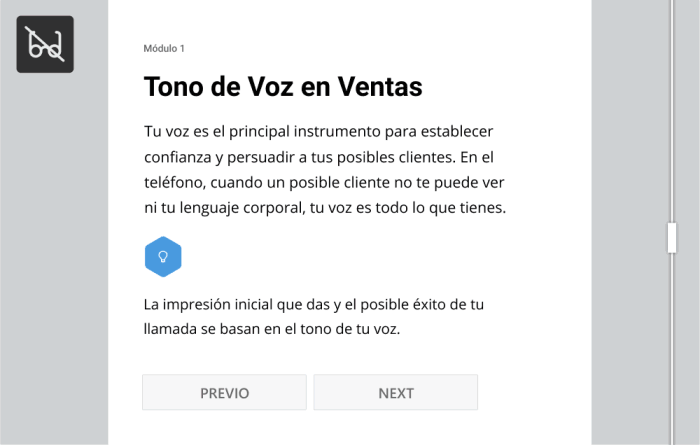
Aspecto de la misma diapositiva en distintos modos
Legibilidad en dispositivos móviles
Los cursos creados con iSpring Suite funcionan bien en cualquier dispositivo, incluyendo computadoras, Macs, tabletas, y teléfonos inteligentes. Sin embargo, antes de publicar el contenido, asegúrate de que se ve perfectamente en cualquier tipo de dispositivo. Puedes hacer esto con unos pocos clics al usar el modo de Vista Previa.
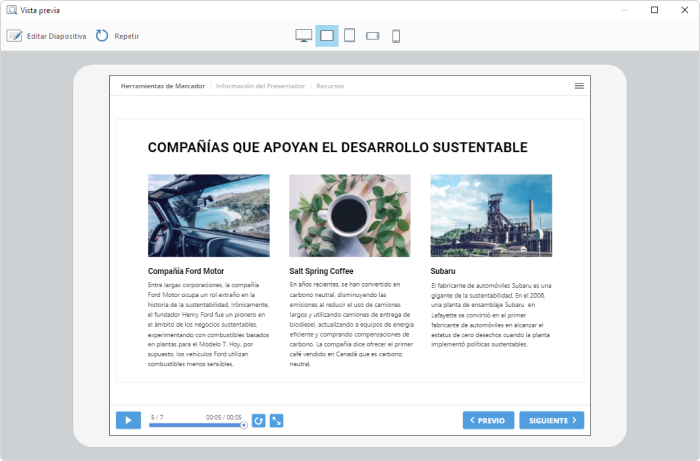
Legibilidad del curso en distintos dispositivos
Cuando finalices un curso, puedes necesitar considerar sobre qué tan extenso es el contenido que estás proporcionando y si puede comprimirse al nivel que el dispositivo del estudiante puede procesar fácilmente. Puedes elegir configuraciones pre-establecidas que ajustan archivos para varios niveles de compresión de imágen, audio, y video. Esto te ayudará a encontrar un balance entre el tamaño y la calidad del archivo.
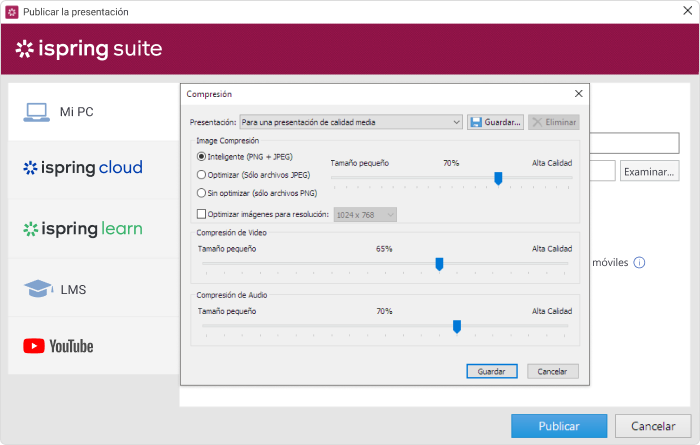
Parámetros ajustables de calidad y resolución
Paso 11. Publica tu curso
Ahora que ya has planificado, diseñado, y desarollado tu contenido de e-learning, es momento de juntarlo todo publicando tu curso.
iSpring te permite publicar contenido en distintas formas: en tu computadora, en iSpring LMS, en otros LMSs, en iSpring Cloud AI, y en YouTube.
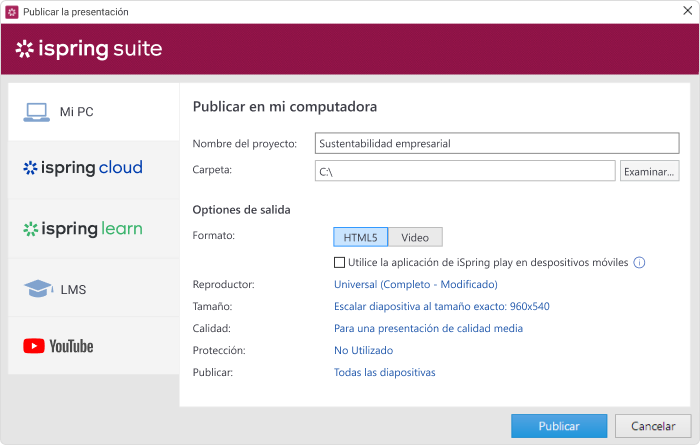
Distintas formas de publicar un curso en iSprin Suite
Selecciona HTML5 si quieres hacer tu curso accesible para ser visto en un buscador y en cualquier dispositivo (computadora, laptop, teléfono inteligente, o tableta). Guarda tu contenido como video si quieres obtener una clase en video en formato MP4. O publica tu curso a SCORM u otro formato de e-learning que soporte tu LMS para monitorear cómo tus estudiantes ven el contenido.
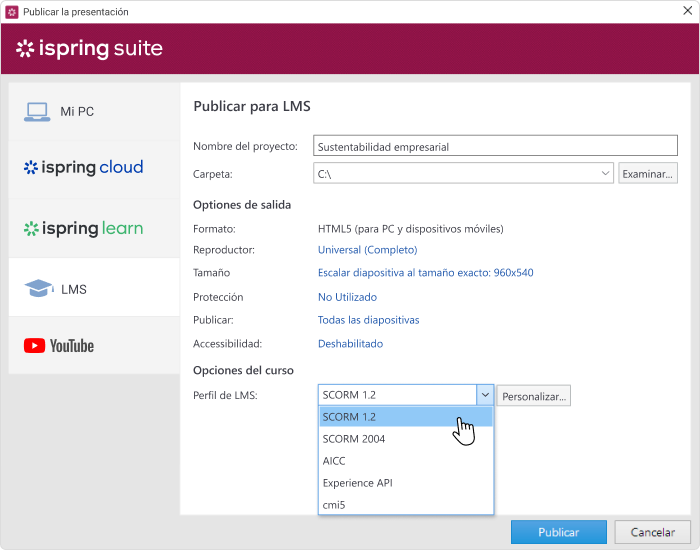
Opciones de formatos de LMS
Esto es todo. Esperamos que estos procesos de diseño instruccional básicos y guías te ayuden a desarrollar ¡mejores cursos online, más atractivos y efectivos!
Si aún no has revisado que tan fácil es crear contenido e-learning con iSpring Suite, obtén una prueba gratis de 14 días y prueba todas las funciones sin pagar nada.
Ejemplos de cursos online
En la red existen cursos online de toda índole. Desde bases de cocina hasta cursos extensivos de cualquier lenguaje de programación. A continuación, presentamos diversos ejemplos de cursos en línea que demuestran cómo aplicando los principios que hemos revisado a lo largo de este artículo se pueden crear módulos de aprendizaje en cualquier ámbito.
“Domina tus materiales” por Elena Altuna
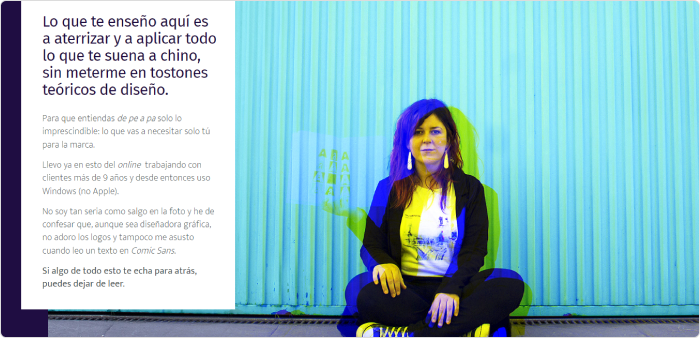
Cabecera del curso en la web de la autora
En este curso online, la diseñadora gráfica Elena Altuna ofrece una solución integral al desafío comúnmente enfrentado por educadores y formadores que aspiran a entregar contenido de alta calidad, manteniendo al mismo tiempo un riguroso control sobre los costos asociados a sus cursos.
Se trata de una metodología propia de la autora que aporta sólidos principios de diseño incluso para aquellos que nunca han tenido formación en esta materia. Esto con el objetivo de que los expertos en materia puedan aventurarse en el diseño de sus propios cursos con confianza, en vez de tener que contratar los servicios de diseñadores expertos, y así disminuir costos.
Este curso es útil para:
- Educadores y Formadores: Individuos que buscan mejorar la calidad de sus materiales educativos sin incurrir en grandes gastos.
- Emprendedores y Propietarios de Pequeñas Empresas: Quienes deseen fortalecer la identidad visual de sus productos o servicios educativos.
- Consultores y Coaches: Profesionales que requieren material didáctico de calidad para apoyar sus sesiones y talleres.
- Profesionales Autodidactas: Individuos interesados en desarrollar habilidades de diseño gráfico para aplicarlas en sus proyectos educativos o de capacitación.
Consulta más detalles del curso aquí.
“Nutrición deportiva y dietética para la salud” por IFIC
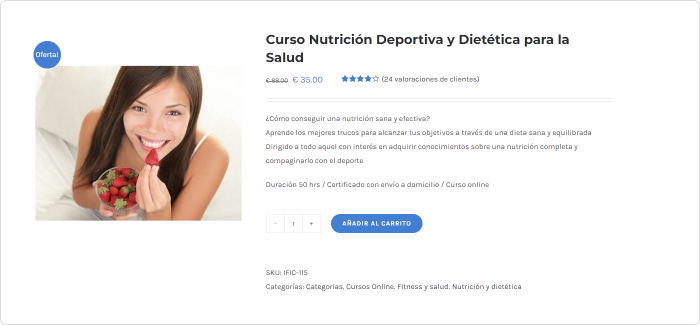
Carátula del curso en la página del IFIC
Este curso abarca una exploración exhaustiva de la nutrición como un factor crucial para mejorar la calidad de vida, destacando su influencia en aspectos como el rendimiento físico y mental, la prevención de enfermedades y la regulación del estado de ánimo. Se enfatiza la importancia de otorgar la debida atención a una alimentación correcta, un aspecto a menudo subestimado en la vida cotidiana.
Este curso es una oportunidad invaluable para aquellos que buscan profundizar su comprensión sobre la nutrición deportiva y aplicarla prácticamente en su vida diaria y rutinas de entrenamiento.
Este curso es útil para:
- Deportistas y Atletas: Tanto profesionales como aficionados que buscan optimizar su rendimiento y recuperación a través de una nutrición adecuada.
- Entrenadores y Preparadores Físicos: Profesionales que desean integrar conocimientos avanzados de nutrición en sus programas de entrenamiento,
- Profesionales de la Salud: Nutricionistas, dietistas, médicos y otros profesionales de la salud.
- Personas que quieren adoptar hábitos más sanos: Individuos interesados en mejorar su salud a través de una combinación efectiva de dieta y ejercicio.
Consulta más detalles sobre el curso aquí.
“Liderazgo y cómo hablar en público” por Cursaruim

Portada del curso en la página oficial
Este curso está diseñado para preparar a individuos en el arte del liderazgo efectivo y la comunicación en público bajo diversas circunstancias. Este programa se enfoca en el desarrollo de habilidades clave para crear visiones inspiradoras, motivar a las personas, construir equipos eficientes y establecer objetivos adecuados, abarcando todos los niveles, desde principiantes hasta avanzados.
El programa incluye una combinación equilibrada de teoría y práctica, complementada con materiales adicionales como vídeos, artículos y audios. Para evaluar el progreso, se implementan dos tipos de exámenes: uno teórico tipo test y otro práctico, en el que los alumnos deben grabarse realizando un discurso. La superación exitosa de estos exámenes conduce a la obtención de un certificado acreditativo.
Este curso es útil para:
- Emprendedores y Propietarios de Negocios: Personas que dirigen sus propias empresas y necesitan habilidades de comunicación efectiva para presentar sus proyectos y liderar sus equipos.
- Oradores y Presentadores Públicos: Aquellos que regularmente se enfrentan al desafío de hablar en público y desean mejorar su capacidad para conectar con la audiencia y transmitir sus mensajes con claridad y persuasión.
- Profesionales que hablan en público: Todos aquellos que deseen mejorar sus habilidades de cara al público y expresarse con mayor seguridad y elocuencia.
Consulta más detalles sobre el curso aquí.
“La comunicación con storytelling” por Formación Industrial

Portada del curso en la página de la institución
El Curso Online de Comunicación con Storytelling es una formación integral de 35 horas, enfocada en enseñar la técnica de storytelling como herramienta clave en marketing y comunicación. Se abarcan fundamentos del storytelling, explorando los tipos más efectivos y sus procesos de creación para fortalecer la imagen de marca.
Además se exploran las características, objetivos y distintos formatos del storytelling, y cómo usarlo para crear una conexión emocional con el público, fomentando la confianza y el engagement.
El programa abarca el análisis completo del proceso de creación del storytelling, desde la selección creativa de historias hasta la estructuración y el uso de imágenes. Profundiza en la importancia de las emociones en esta técnica, resaltando su papel en la recepción de mensajes y el desarrollo de la empatía.
Este curso es útil para:
- Todas aquellas personas del entorno profesional del marketing y la comunicación que quieran conocer en profundidad la técnica del storytelling para la mejora del posicionamiento de marca.
Consulta más detalles sobre el curso aquí.
“Curso online de creación de podcast” por Lecciona

Presentación del curso en la página de la institución
El Curso Online de Creación de Podcast está diseñado para proporcionar una formación integral en la creación y desarrollo de podcasts. Orientado a enseñar criterios profesionales y objetivos, el curso cubre el proceso de creación de contenidos sonoros atractivos y de alta calidad en una variedad de temáticas, como cine, música y literatura.
Durante el curso, los participantes explorarán las características distintivas del podcast como medio sonoro, incluyendo su relación con la radio y otros formatos. Se enfatiza en el aprendizaje del lenguaje sonoro y la mezcla de elementos para alcanzar el efecto deseado en un podcast. Un aspecto crucial del curso es la elaboración de guiones y el uso efectivo de la voz y la música, fundamentales en cualquier producción sonora.
Este curso es útil para:
- Aficionados a la Creación de Contenido: Personas apasionadas por compartir sus intereses y conocimientos en formatos de audio.
- Blogueros y Propietarios de Sitios Web: Aquellos que ya tienen presencia en línea y desean expandir su alcance.
- Profesionales en Marketing y Comunicación: Individuos que trabajan en áreas de marketing y comunicación digital, interesados en integrar podcasts en sus estrategias de contenido.
- Estudiantes y Educadores: Personas en el ámbito educativo que buscan nuevas formas de enseñar y aprender, utilizando podcasts como una herramienta didáctica innovadora.
Consulta más detalles sobre el curso aquí.
“Diversidad e inclusión” por iSpring
El curso de diversidad e inclusión abarca desde los conceptos básicos hasta estrategias aplicadas, inicia con la definición y comprensión de la diversidad y la inclusión, subrayando por qué son cruciales para el éxito y la sostenibilidad de las empresas en el mundo moderno. Se enfatiza la importancia de reconocer y valorar las diferencias individuales, incluyendo pero no limitándose a raza, género, edad, orientación sexual, discapacidad y origen cultural.
El curso también aborda los desafíos y las barreras comunes en la implementación de prácticas de diversidad e inclusión, ofreciendo soluciones prácticas y ejemplos de mejores prácticas. Además, se enfoca en la medición y evaluación del impacto de las iniciativas de diversidad e inclusión, enseñando cómo establecer indicadores y medir el progreso.
Este curso es útil para:
- Líderes de recursos humanos: Para desarrollar políticas inclusivas y promover un ambiente de trabajo diverso.
- Gerentes y supervisores: Para mejorar la gestión de equipos diversos y fomentar la inclusión en el día a día operativo.
- Empleados de todos los niveles: Para entender y respetar la diversidad y contribuir a un ambiente laboral inclusivo.
Accede al curso en este enlace
Sobre el experto

Michael Sheyahshe, Tecnólogo en alterNative Media
Michael Sheyahshe es un Artista, Autor, Desarrollador, y Tecnólogo en aNm. Tiene más de 2 décadas de experiencia en el diseño y desarrollo de elementos multimedia interactivos, herramientas, simulaciones, y juegos para el mercado global, utilizando varias metodologías de e-learning.
Especialidades: Juegos serios o serious games, modelado en 3D y 2D, diseño, ilustración, simulación, diseño instruccional, realidad aumentada, virtual y mixta.
Preguntas frecuentes
¿Cuál debe ser el contenido de un curso virtual?
El contenido de cualquier curso debe ser relevante, estructurado y enfocado en los objetivos de aprendizaje. Incluye teoría, ejemplos prácticos, lecturas, y recursos multimedia como vídeos y audios para facilitar la comprensión.
¿Cómo hacer el temario de un curso?
Es importante saber cómo estructurar un curso online. Empieza identificando los objetivos de aprendizaje, luego desarrolla módulos o unidades que aborden los distintos temas en secuencia lógica. Incluye objetivos específicos, descripciones breves y resultados esperados para cada módulo.
¿Qué tipo de actividades se desarrollan en un curso virtual?
Un curso online puede aprovechar diversos tipos de actividades como lecturas, foros de discusión, cuestionarios, proyectos prácticos, tareas, exámenes, y actividades interactivas como simulaciones o juegos educativos.
¿Dónde puedo promocionar mis cursos?
Se pueden promocionar cursos en distintas redes sociales así como en sitios especializados en capacitación. Otras opciones incluyen sitios web de e-learning, boletines por correo electrónico, colaboraciones con influencers o expertos en la industria, y plataformas de publicidad en línea como Google Ads o Meta Ads.
¿Dónde crear mi curso online?
Existen diversas plataformas que permiten diseñar cursos online de manera fácil y rápida. Un ejemplo es iSpring Suite, una herramienta de autor que facilita el diseño, desarrollo y publicación de todo tipo de cursos.
Herramienta de autor para la creación rápida de cursos
Crea cursos y evaluaciones en línea en tiempo récord